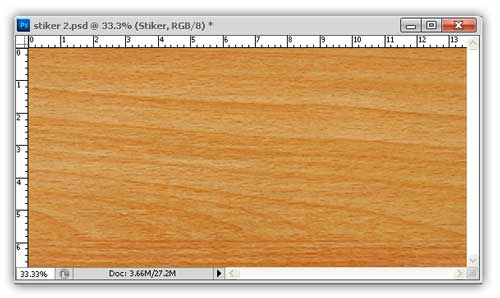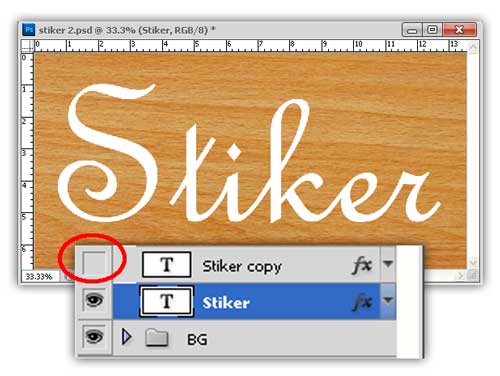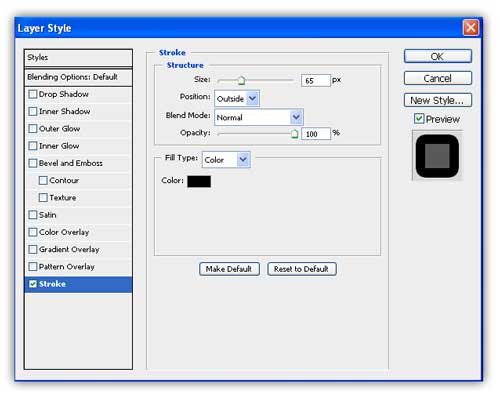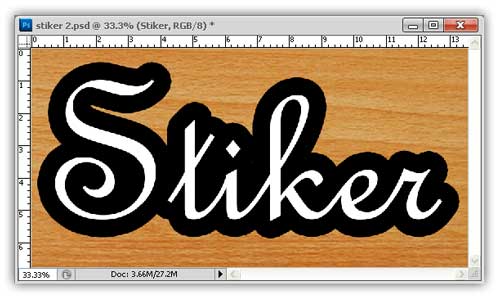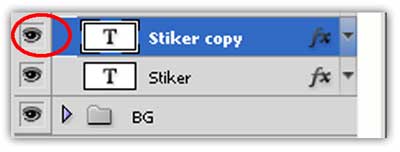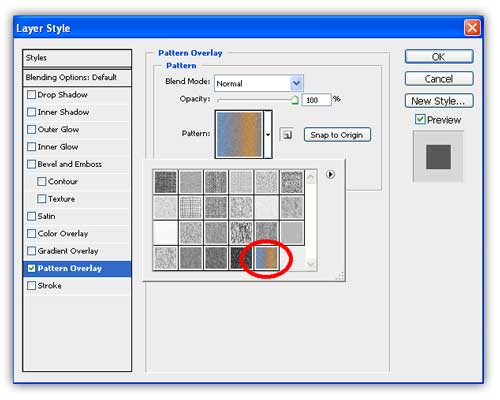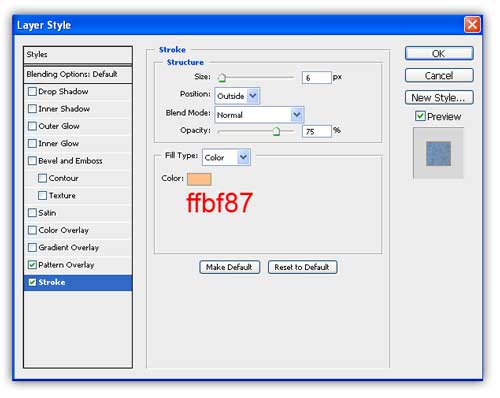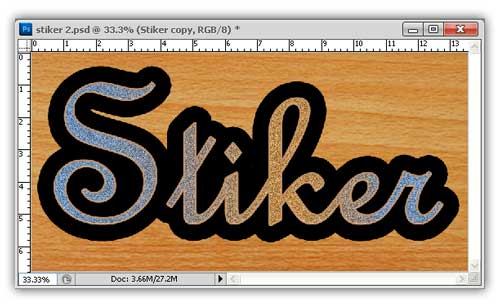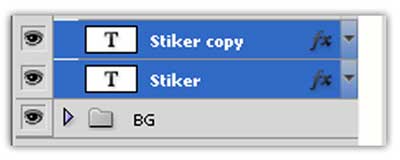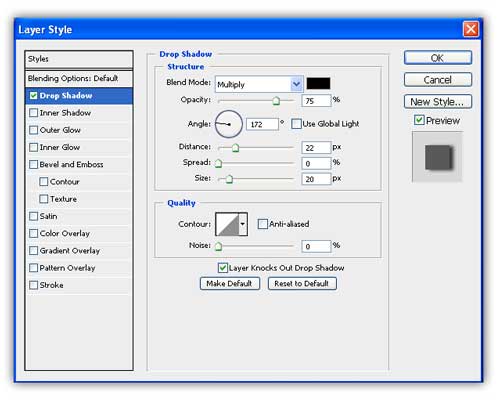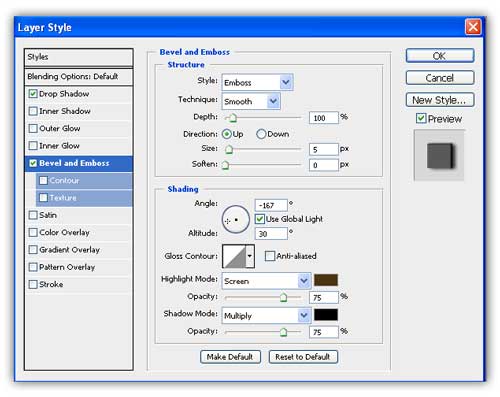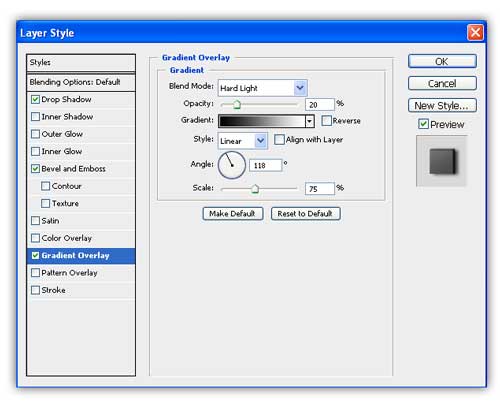Desain Stiker Menggunakan Photoshop – Tutorial kali ini membuat desain stiker menggunakan photoshop, stiker banyak sekali manfaatnya bagi dunia industri, periklanan maupun untuk promosi. Dalam dunia industri, stiker sering digunakan sebagai label untuk ditempel pada botol, kemasan atau objek produknya sendiri. Karena kualitas stiker yang bagus pada produk dapat menambah kepercayaan konsumen untuk membeli produk tersebut.
Desain Stiker harus menarik mata, Untuk mewujudkan desain yang menarik, pengetahuann dasar tentang desain grafis harus dimiliki. Jangan segan-segan berkonsultasi dengan desain grafis, karena stiker memiliki peran yang penting saya yang hoby bermain photoshop ingin menyajikan hasil olahan saya, dan semoga dapat memberi inspirasi bagi kalian semua. Mari kita ikuti langkah-langkah tutorialnya.
Video Tutorial Singkat
Desain Stiker Menggunakan Photoshop

Bahan-Bahan:
- Background Wood
- Glitter Patern
- Font : French Script MT
Buat lembar kerja File – New (Ctrl+N) dengan ukuran Width 1600 Height 800, lalu masukan Background Wood
Buat Teksnya dengan menggunakan Horizontal Type Tool (T), Font saya menggunakan French Script MT, kemudian duplikat dengan cara ke menu Layer – Duplikat Layer (Ctrl+J). Sembunyikan layer dengan mengeklik icon mata pada layer (lihat pada gambar yang ditandai lingkaran merah).
Blending Options – Stroke.
Hasilnya akan terlihat seperti ini.
Buka gambar Glitter Patern, kita akan membuat patern dari gambar tersebut dengan cara Edit – Define Patern .
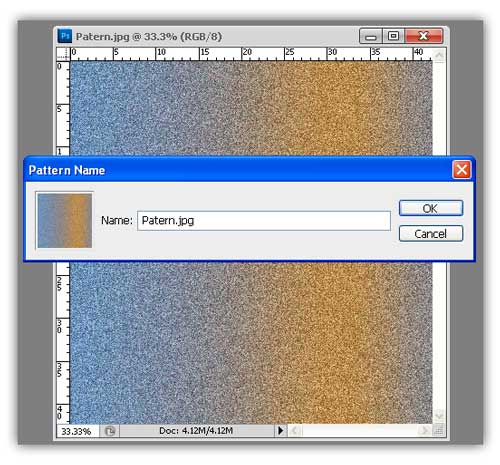
Kembali ke lembar kerja lalu aktifkan pada layer teks hasil duplikat.
Blending Options – Patern Overlay, Pilih patern yang tadi kita buat (saya tandai dengan lingkaran warna merah). dengan parameter Blend Mode Normal, Opacity 100% dan Scale 100%.
Blending Options – Stroke. dengan parameter Size 6, Position: Outside, Blend Mode: Normal, Opacity 75% dan warna ffbf87.
Hasilnya akan terlihat seperti ini.
Sekarang kita gabung layer teks tersebut, tekan Ctrl dan pilih layer yang akan kita gabung (liat gambar), kemudian Layer – Marge Layers (Ctrl+E).
Blending Options – Drop Shadow.
Blending Options -Bevel and Emboss.
Blending Options -Gradient Overlay.
Hasil Akhirnya akan terlihat seperti gambar dibawah ini.

Baca Juga : Membuat Koin Emas Pada Photoshop
Demikian informasi Desain Stiker Menggunakan Photoshop, semoga informasi bermanfaat untuk anda. Jika ada pertanyaan mengenai tutorial photoshop di atas, anda bisa hubungi kami di menu contact di web ini. Terimakasih anda telah mengunjungi kuliah desain dan membaca informasi mengenai.